Durch die Zwei-Faktor-Authentifizierung wird Ihrem Amazon-Login ein zusätzlicher Faktor (in diesem Fall ein generierter Code) hinzugefügt Selbst wenn das Passwort Ihres Kontos irgendwie entdeckt wird, bleibt Ihr Konto ohne das gesperrt Code. Es ist eine gute Idee, die Zwei-Faktor-Authentifizierung für jedes Konto, das sie anbietet, zu sperren und zu laden. Amazon bietet zwei Arten der Zwei-Faktor-Authentifizierung an: Sie können entweder eine Textnachricht mit einem Zwei-Faktor-Code empfangen oder mithilfe einer Authentifizierungs-App Zwei-Faktor-Codes für Sie generieren.
Folgen Sie uns, um zu erfahren, wie Sie die Zwei-Faktor-Authentifizierung für Ihr Amazon-Konto einrichten.
- So richten Sie eine SMS-basierte Zwei-Faktor-Authentifizierung ein
- So richten Sie die Zwei-Faktor-Authentifizierung mit einer Authentifizierungs-App ein
- So deaktivieren Sie die Zwei-Faktor-Authentifizierung
So richten Sie eine SMS-basierte Zwei-Faktor-Authentifizierung ein
Wenn Sie Ihre Zwei-Faktor-Authentifizierungscodes lieber per SMS erhalten möchten, sollten Sie diese Methode verwenden. Denken Sie daran, dass Sie eine zweite Telefonnummer oder eine Authentifizierungs-App benötigen, wenn Sie diese Methode verwenden. Amazon benötigt eine Sicherungsauthentifizierungsmethode, falls Ihre primäre Methode nicht verfügbar ist.
Verizon bietet das Pixel 4a für nur 10 US-Dollar pro Monat auf neuen Unlimited-Linien an
- Besuche den Amazon Website und Melde dich in deinem Konto an.
-
Bewegen Sie den Mauszeiger über Konto & Listen im oberen rechten Teil der Website.
 Quelle: Jeramy Johnson / iMore
Quelle: Jeramy Johnson / iMore -
Klicken Ihr Konto.
 Quelle: Jeramy Johnson / iMore
Quelle: Jeramy Johnson / iMore -
Klicken Login & Sicherheitseinstellungen in dem die Einstellungen Sektion.
 Quelle: Jeramy Johnson / iMore
Quelle: Jeramy Johnson / iMore -
Klicken Bearbeiten neben dem 2SV-Einstellungen (Two-Step Verification) Sektion.
 Hinweis: Hier ist ein direkter Link zu Ihren erweiterten Sicherheitseinstellungen Wenn Sie ein Klicken überspringen möchten.Quelle: Jeramy Johnson / iMore
Hinweis: Hier ist ein direkter Link zu Ihren erweiterten Sicherheitseinstellungen Wenn Sie ein Klicken überspringen möchten.Quelle: Jeramy Johnson / iMore - Klicken Loslegen um mit der Einrichtung der Zwei-Faktor-Authentifizierung zu beginnen.
-
Geben Sie Ihr Telefonnummer und klicken Sie auf fortsetzen.

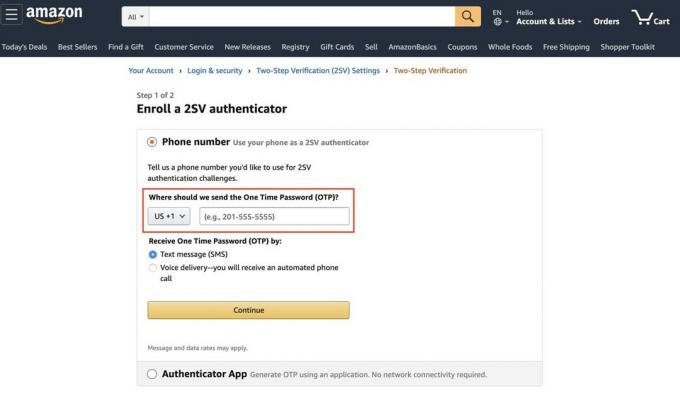 Quelle: Jeramy Johnson / iMore
Quelle: Jeramy Johnson / iMore - Geben Sie die Einmaliges Passwort und klicken Sie auf Fortsetzen.
-
Klicken Verstanden. Aktivieren Sie die Bestätigung in zwei Schritten Nachdem Sie die alternative Anmeldemethode von Amazon gelesen haben.
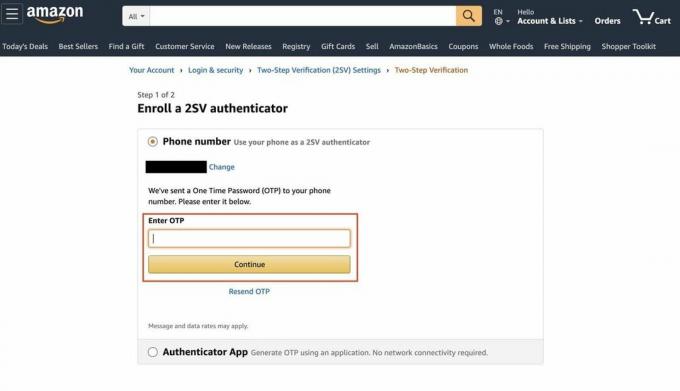
 Quelle: Jeramy Johnson / iMore
Quelle: Jeramy Johnson / iMore
Hinweis: Einige Geräte und Browser unterdrücken möglicherweise die Einstellungen für das Einmalkennwort automatisch, oder Sie können dies auswählen. Dies ist von Browser zu Browser unterschiedlich, und Sie müssen weiterhin Ihr Amazon.com-Passwort eingeben.
So richten Sie die Zwei-Faktor-Authentifizierung mit einer Authentifizierungs-App ein
Wenn Sie Ihre Zwei-Faktor-Authentifizierungscodes lieber von einer Authentifizierungs-App wie Google Authenticator oder Authy erhalten möchten, sollten Sie diese Methode verwenden. Beachten Sie, dass Sie bei Verwendung dieser Methode auch eine Telefonnummer eingeben müssen. Amazon benötigt eine Sicherungsauthentifizierungsmethode, falls Ihre primäre Methode nicht verfügbar ist.
- Besuche den Amazon Website und Melde dich in deinem Konto an.
-
Bewegen Sie den Mauszeiger über Konto & Listen im oberen rechten Teil der Website.
 Quelle: Jeramy Johnson / iMore
Quelle: Jeramy Johnson / iMore -
Klicken Ihr Konto.
 Quelle: Jeramy Johnson / iMore
Quelle: Jeramy Johnson / iMore -
Klicken Login & Sicherheitseinstellungen in dem die Einstellungen Sektion.
 Quelle: Jeramy Johnson / iMore
Quelle: Jeramy Johnson / iMore -
Klicken Bearbeiten neben dem 2SV-Einstellungen (Two-Step Verification) Sektion.
 Hinweis: Hier ist ein direkter Link zu Ihren erweiterten Sicherheitseinstellungen Wenn Sie ein Klicken überspringen möchten.Quelle: Jeramy Johnson / iMore
Hinweis: Hier ist ein direkter Link zu Ihren erweiterten Sicherheitseinstellungen Wenn Sie ein Klicken überspringen möchten.Quelle: Jeramy Johnson / iMore - Klicken Loslegen um mit der Einrichtung der Bestätigung in zwei Schritten zu beginnen.
-
Klicken Sie auf Radio knopf (sieht aus wie ein Kreis) neben Authenticator App.

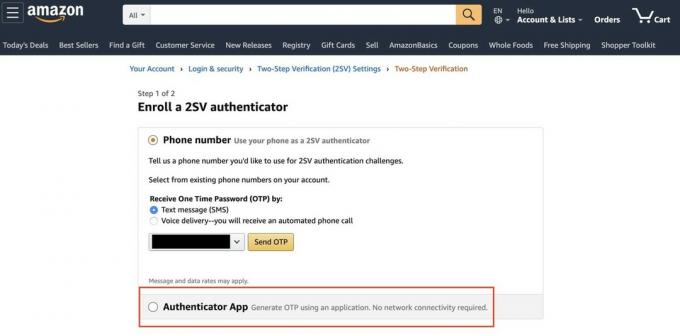 Quelle: Jeramy Johnson / iMore
Quelle: Jeramy Johnson / iMore - Scannen Sie die QR-Code mit Ihrem Authenticator App. (Ich verwende Authy, um meine Zwei-Faktor-Authentifizierungscodes zu generieren.)
- Geben Sie die Zwei-Faktor-Authentifizierungscode generiert von Ihrem Authenticator App.
-
Klicken Überprüfen Sie OTP und fahren Sie fort.
 Quelle: Jeramy Johnson / iMore
Quelle: Jeramy Johnson / iMore - Wählen Sie eine Sicherungsmethode von Eingabe einer Telefonnummer.
-
Klicken Verstanden. Aktivieren Sie die Bestätigung in zwei Schritten Nachdem Sie die alternative Anmeldemethode von Amazon gelesen haben.
 Quelle: Jeramy Johnson / iMore
Quelle: Jeramy Johnson / iMoreHinweis: Einige Geräte und Browser unterdrücken möglicherweise die Einstellungen für das Einmalkennwort automatisch, oder Sie können dies auswählen. Dies ist von Browser zu Browser unterschiedlich, und Sie müssen weiterhin Ihr Amazon.com-Passwort eingeben.
So deaktivieren Sie die Zwei-Faktor-Authentifizierung
Wenn Sie entscheiden, dass Sie die Zwei-Faktor-Authentifizierung für Ihr Konto nicht mehr verwenden möchten, können Sie sie deaktivieren.
- Besuche den Amazon Website und Melde dich in deinem Konto an.
-
Bewegen Sie den Mauszeiger über Konto & Listen im oberen rechten Teil der Website.
 Quelle: Jeramy Johnson / iMore
Quelle: Jeramy Johnson / iMore -
Klicken Ihr Konto.
 Quelle: Jeramy Johnson / iMore
Quelle: Jeramy Johnson / iMore -
Klicken Login & Sicherheitseinstellungen in dem die Einstellungen Sektion.
 Quelle: Jeramy Johnson / iMore
Quelle: Jeramy Johnson / iMore -
Klicken Bearbeiten neben dem 2SV-Einstellungen (Two-Step Verification) Sektion.
 Hinweis: Hier ist ein direkter Link zu Ihren erweiterten Sicherheitseinstellungen Wenn Sie ein Klicken überspringen möchten.Quelle: Jeramy Johnson / iMore
Hinweis: Hier ist ein direkter Link zu Ihren erweiterten Sicherheitseinstellungen Wenn Sie ein Klicken überspringen möchten.Quelle: Jeramy Johnson / iMore - Klicken Sie oben auf dem Bildschirm mit der Aufschrift "Bestätigung in zwei Schritten" auf Deaktivieren. Es wird eine Eingabeaufforderung angezeigt, die Sie darauf hinweist, dass dies nicht die sicherste Entscheidung ist.
-
Klicken Deaktivierenund die Bestätigung in zwei Schritten wird deaktiviert.
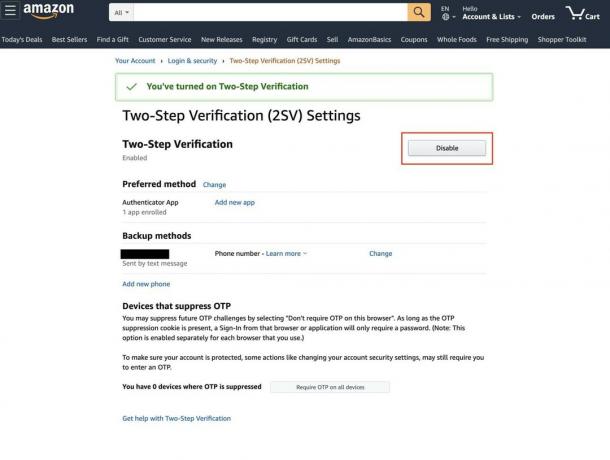
 Quelle: Jeramy Johnson / iMore
Quelle: Jeramy Johnson / iMore
Fragen?
Haben Sie unterwegs Probleme? Lassen Sie es mich in den Kommentaren unten oder über Twitter wissen und wir werden versuchen, das Problem zu beheben!
Haben Sie den Android Central Podcast dieser Woche gehört?

Der Android Central Podcast bietet Ihnen jede Woche die neuesten technischen Nachrichten, Analysen und aktuellen Einstellungen mit vertrauten Co-Hosts und besonderen Gästen.
- Abonnieren Sie in Pocket Casts: Audio
- Abonnieren Sie in Spotify: Audio
- In iTunes abonnieren: Audio
Wir können eine Provision für Einkäufe über unsere Links verdienen. Mehr erfahren.

Dies sind die besten kabellosen Ohrhörer, die Sie zu jedem Preis kaufen können!
Die besten kabellosen Ohrhörer sind bequem, klingen großartig, kosten nicht zu viel und passen problemlos in eine Tasche.

Alles, was Sie über die PS5 wissen müssen: Erscheinungsdatum, Preis und mehr.
Sony hat offiziell bestätigt, dass es auf der PlayStation 5 funktioniert. Hier ist alles, was wir bisher darüber wissen.

Nokia bringt zwei neue preisgünstige Android One-Handys unter 200 US-Dollar auf den Markt.
Nokia 2.4 und Nokia 3.4 sind die neuesten Ergänzungen im Budget-Smartphone-Sortiment von HMD Global. Da es sich bei beiden Geräten um Android One-Geräte handelt, erhalten sie garantiert bis zu drei Jahre lang zwei wichtige Betriebssystemupdates und regelmäßige Sicherheitsupdates.

Diese Hochleistungs- und Kinderetuis sind perfekt für Amazon Fire HD 10.
Es ist cool, eine superschlanke und minimale Hülle zu haben, die keine Masse hinzufügt, aber diese Hüllen bieten nicht viel zum Schutz Ihres Amazon Fire HD 10. Es gibt viele großartige Optionen, die entweder für Hochleistungszwecke, für Kinder oder für beide ausgelegt sind, sodass Ihr Fire HD 10 alles aushält.
Jeramy Johnson
Jeramy ist stolz zu helfen Halten Sie Austin seltsam und liebt es, im Hügelland von Zentral-Texas mit einem Frühstückstaco in jeder Hand zu wandern. Wenn er nicht über Smart-Home-Geräte und Wearables schreibt, verteidigt er seine Beziehung zu seinen Smart-Voice-Assistenten zu seiner Familie. Sie können ihm auf Twitter unter folgen @ Jeramyutgw.
